« Mon ami a pris des photos lors de ma fête d'anniversaire. Je voudrais faire un diaporama de photos d'anniversaire avec ces photos. Si possible, j'aimerais aussi ajouter quelques chansons préférées comme musique de fond. Comment pourrais-je faire ça ? Pouvez-vous recommander un créateur de diaporamas d'anniversaire que je peux utiliser pour créer un diaporama de photos d'anniversaire avec des photos d'anniversaire et de la musique ? J'apprécierais votre aide. »
L'anniversaire serait une occasion parfaite pour réunir des amis et prendre des photos. Les photos d'anniversaire mémorisent le bon temps. Avec un créateur de diaporamas d'anniversaire approprié et professionnel, vous pouvez créer des diaporamas d'anniversaire avec des photos et des chansons. Lisez l'article pour trouver une solution permettant de créer un diaporama d'anniversaire avec des photos prises lors de la fête d'anniversaire et des chansons préférées.
Partie 1 : Chansons d'anniversaire de diaporama recommandées
Les chansons d'anniversaire avec des paroles significatives peuvent influencer significativement l'atmosphère, elles ont un effet profond sur vos émotions et peuvent diriger l'ambiance de tout rassemblement. Ajouter des diaporamas d'anniversaire comme musique de fond lorsque vous créez des diaporamas d'anniversaire peut également avoir un effet significatif. Les chansons suivantes sont ma recommandation pour ajouter comme musique de fond pour le diaporama anniversaire.
| Titre de la chanson d'anniversaire | Artiste |
| A Bushel and A Peck | Prince, Faith |
| Aint No Mountain High Enough | Aretha Franklin |
| Because You Loved Me | Celine Dion |
| Beautiful Boy | Celine Dion |
| Brown-Eyed Girl | Van Morrison |
| Happy Birthday, Darlin' | Conway Twitty |
| Happy Birthday To You | Frank Sinatra |
| Happy Girl | Martina McBride |
| Happy, Happy Birthday Baby | Ronnie Milsap |
| What a Beautiful Day | Chris Cagle |
Partie 2 : Créer un diaporama de photos d'anniversaire avec le créateur de diaporamas d'anniversaire
Le Convertisseur de vidéo ultime de Leawo est intégré à un créateur de diaporamas professionnel. Avec le Convertisseur de vidéo ultime de Leawo, vous pouvez créer toutes sortes de diaporamas photo, bien sûr, y compris des diaporamas d'anniversaire. Deux versions sont actuellement disponibles : le Convertisseur de vidéo ultime de Leawo pour les utilisateurs de Windows et le Convertisseur de vidéo ultime de Leawo pour Mac pour les utilisateurs de Mac. Avant de créer des diaporamas d'anniversaire, vous devez télécharger et installer la bonne version du créateur de diaporamas de photos de Leawo, puis lancer le programme pour entrer dans l'interface principale afin de vous préparer au processus de création de diaporamas d'anniversaire.
Comme l'interface principale du Convertisseur de vidéo ultime de Leawo pour Mac est la même que celle du Convertisseur de vidéo ultime de Leawo, le tutoriel suivant est basé sur le Convertisseur de vidéo ultime de Leawo. Les utilisateurs de Mac peuvent peut attraper un aperçu du tutoriel ci-dessous et suivre cet exemple pour faire un diaporama photo d'anniversaire sur Mac.
Guide sur la création d'un diaporama de photos d'anniversaire avec le Convertisseur de vidéo ultime de Leawo :
Étape 1 : Importer des photos
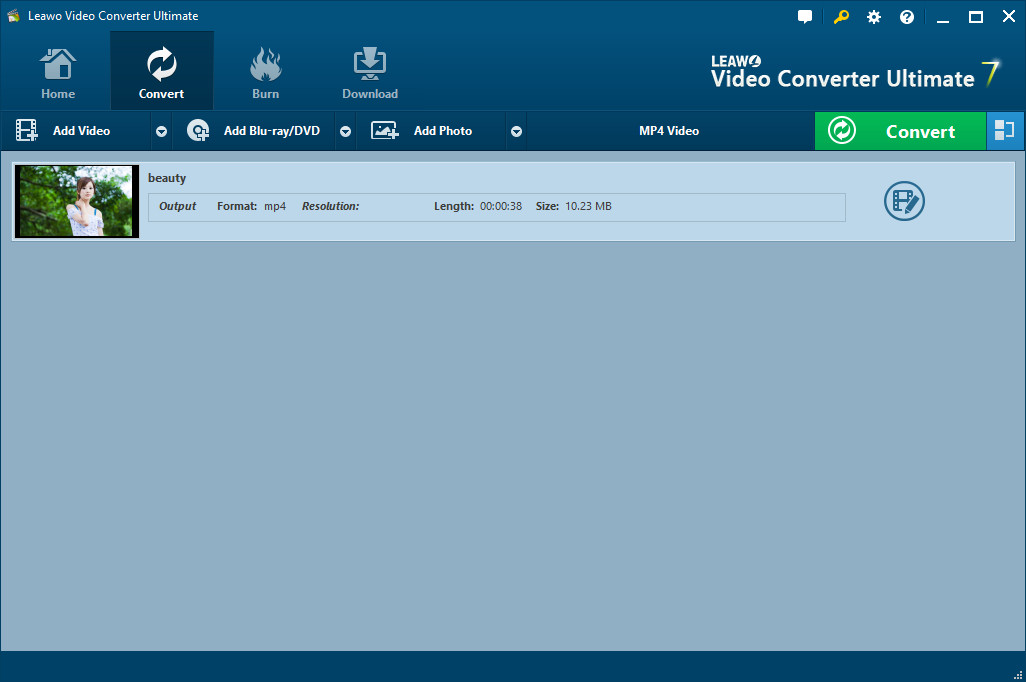
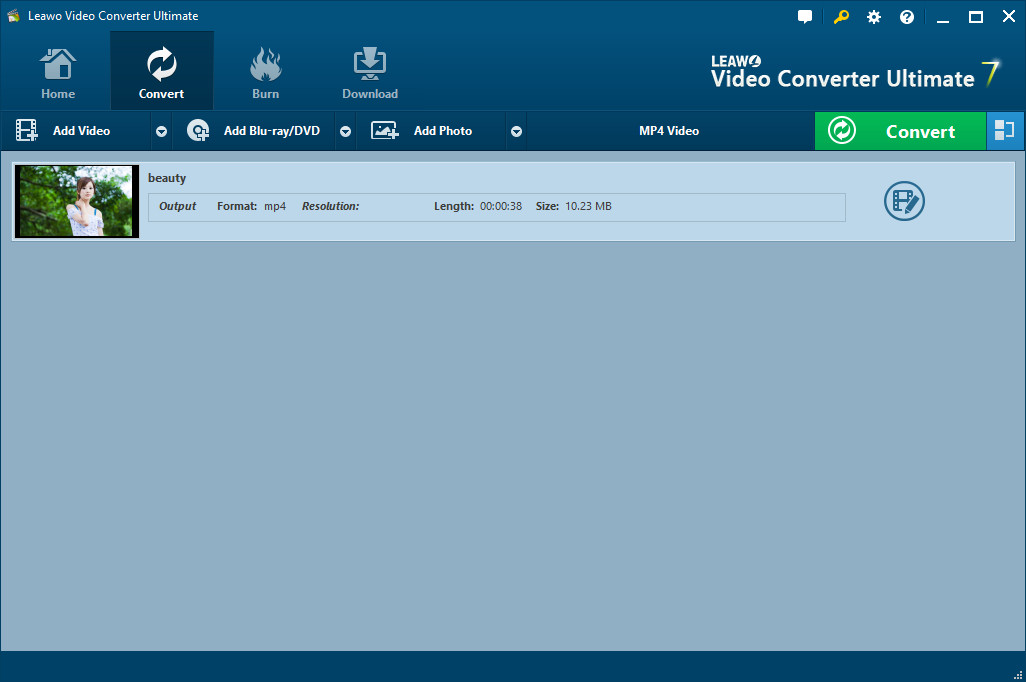
Passez au module « Convertir » du sous-menu après avoir accédé à l'interface principale du créateur de diaporamas. Cliquez sur le bouton « Ajouter une photo » pour parcourir et ajouter les photos source que vous souhaitez transformer en diaporamas de photos dans cette application de diaporama photo. Les photos sélectionnées seraient automatiquement générées dans un diaporama lors du chargement. Vous pouvez cliquer sur l'icône de la vignette pour lire le diaporama de photos généré.
Étape 2 : Éditer des diaporamas de photos


Cliquez sur l'icône « Éditer » dans le panneau de prévisualisation pour accéder à l'interface « Éditeur de diaporamas », où vous devez ouvrir le panneau « Vidéo » pour régler les paramètres vidéo (durée de la photo, durée de la transition, effet de transition). Vous pouvez ajuster la position de la photo par glisser-déposer et insérer d'autres photos dans le diaporama créé sur la chronologie de la photo.


Ouvrez le panneau « Audio » sur le panneau d'édition. Vous pouvez cliquer sur le bouton « Ajouter de la musique » ou faire glisser directement la musique souhaitée de votre ordinateur dans le diaporama généré pour créer un diaporama avec de la musique. Vous pouvez faire glisser une ou plusieurs chansons d'anniversaire comme musique de fond, modifier la position de la musique et régler l'effet audio de sortie.
Étape 3 : Définir le format de sortie
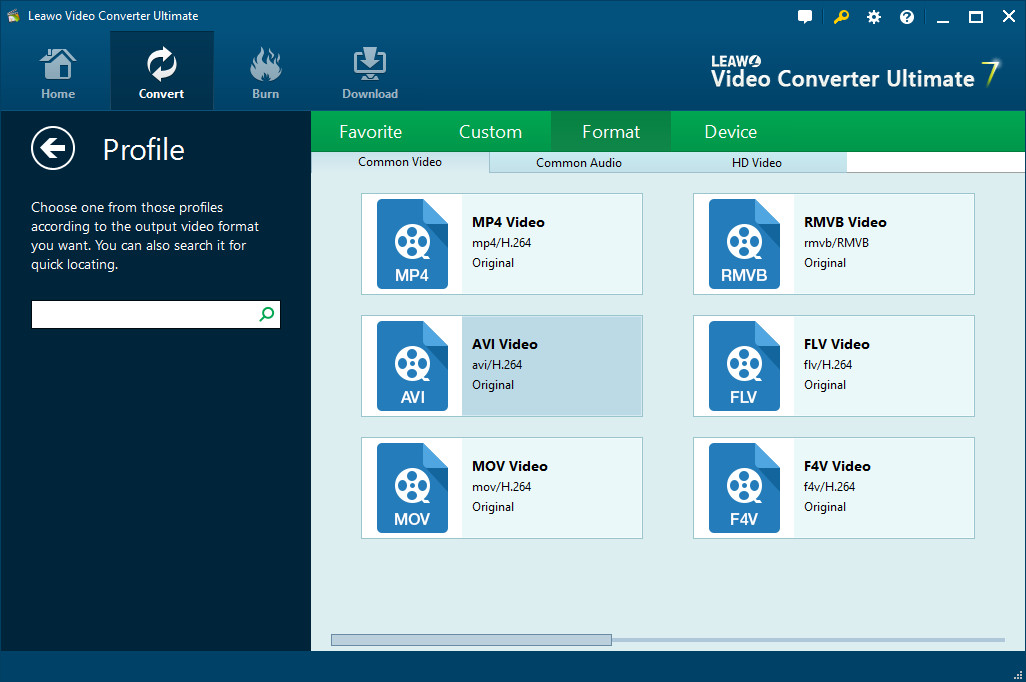
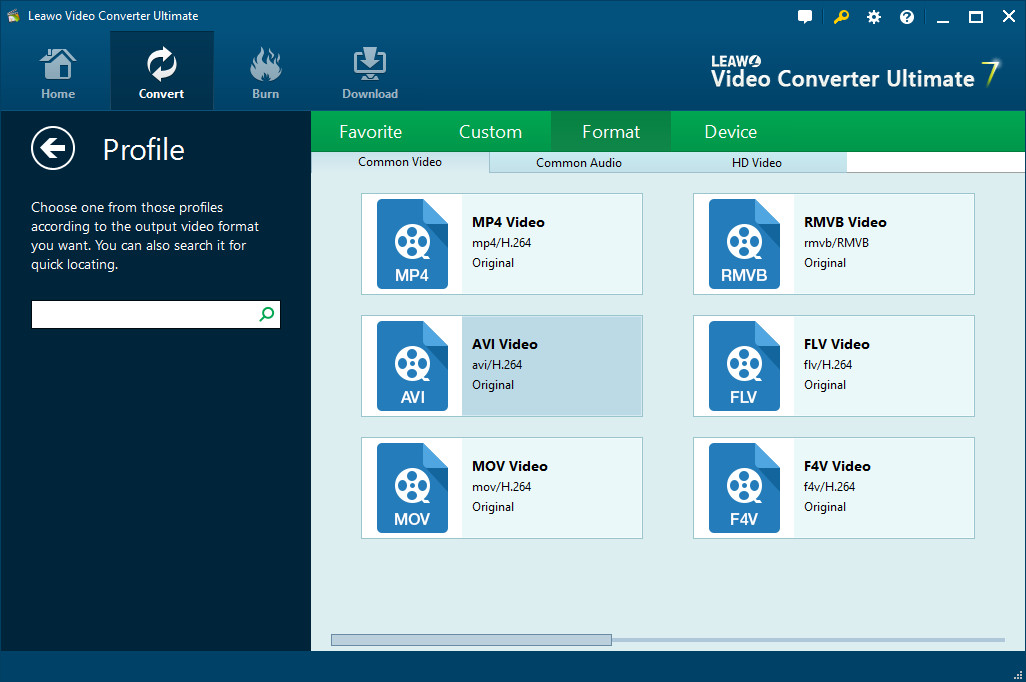
À côté du bouton « Ajouter une photo », cliquez sur la liste déroulante (nommée « Vidéo MP4 » par défaut) et sélectionnez l'option « Modifier » pour accéder au panneau Profil, sur lequel vous pouvez sélectionner le profil comme format de sortie.
Remarque : Si nécessaire, vous pouvez rouvrir le menu déroulant, puis sélectionner l'option « Éditer » pour accéder au panneau des Paramètres de profil afin de régler les paramètres vidéo et audio du profil de sortie, notamment : codec vidéo, débit binaire, ratio d'aspect, résolution, images par seconde, codec audio, débit binaire audio, canal, etc.
Étape 4 : Sortir un diaporama de photos d'anniversaire
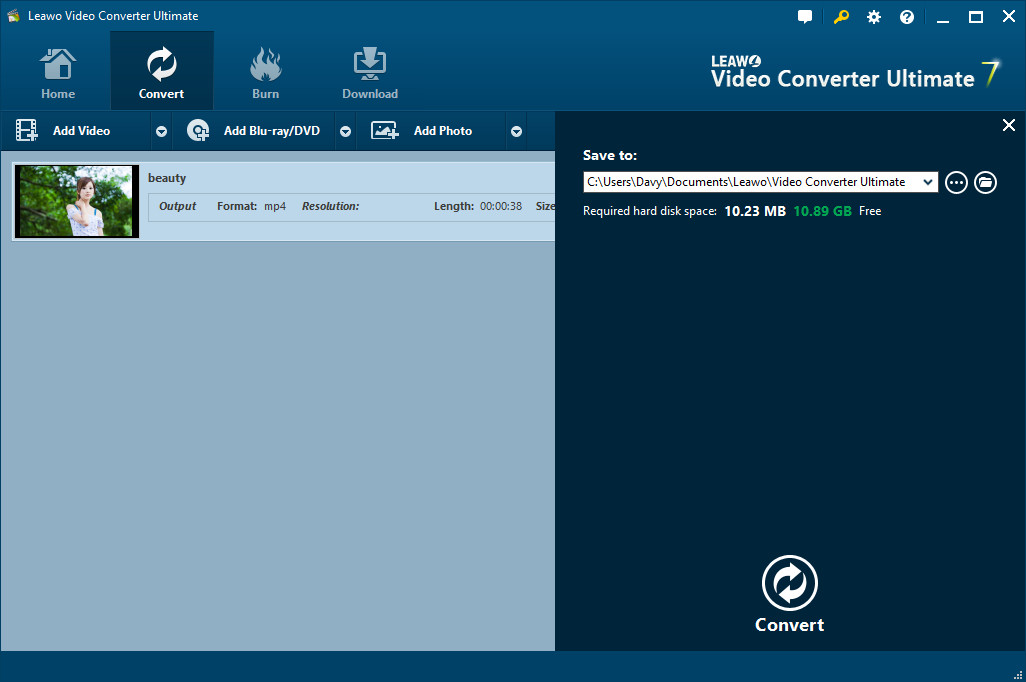
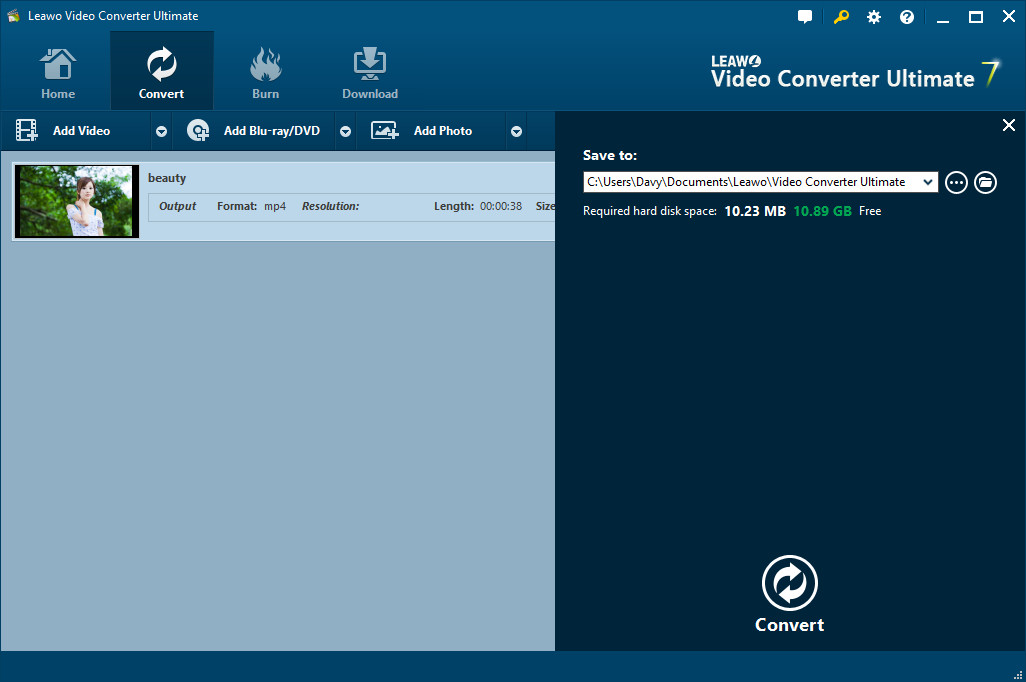
Sur l'interface principale, cliquez sur le gros bouton vert « Convertir », définissez le répertoire de sortie dans la zone « Enregistrer dans », puis cliquez sur le bouton « Convertir » situé en bas pour commencer à convertir les diaporamas générés au format souhaité. Une fois terminé, vous pouvez trouver des diaporamas de photos d'anniversaire dans le répertoire de sortie.
